Mint UI 是 由饿了么前端团队推出的 一个基于 Vue.js 的移动端组件库,下面通过本文给大家介绍在vue项目中安装使用Mint-UI的方法,需要的朋友参考下吧
一、Mint UI 是 由饿了么前端团队推出的 一个基于 Vue.js 的移动端组件库,具有以下特性: 使用文档:
http://mint-ui.github.io/#!/zh-cn
Mint UI 包含丰富的 CSS 和 JS 组件,能够满足日常的移动端开发需要。通过它,可以快速构建出风格统一的页面,提升开发效率。
真正意义上的按需加载组件。可以只加载声明过的组件及其样式文件,无需再纠结文件体积过大。
考虑到移动端的性能门槛,Mint UI 采用 CSS3 处理各种动效,避免浏览器进行不必要的重绘和重排,从而使用户获得流畅顺滑的体验。
依托 Vue.js 高效的组件化方案,Mint UI 做到了轻量化。即使全部引入,压缩后的文件体积也仅有 ~30kb (JS + CSS) gzip。
二、首先要创建一个vue项目,参考前面写的 //www.jb51.net/article/131600.htm
三、接着安装 Mint UI:
npm i mint-ui --save
四、然后需要引入 Mint UI ,这里有两种情况:
1. 引入全部组件
如果项目会用到 Mint UI 里较多的组件,最简单的方法就是把它们全部引入。此时需要在入口文件 main.js 中:
import Mint from 'mint-ui'; Vue.use(Mint); import 'mint-ui/lib/style.css';
2. 按需引入
如果你只需要使用某个组件,可以仅引入这个组件,Mint UI 能够保证在代码打包时,与这个组件无关的文件不会出现在最终代码里。比如需要引入 Button 组件,则在 main.js 中:
import Button from 'mint-ui/lib/button'; import 'mint-ui/lib/button/style.css'; Vue.component(Button.name, Button);
上面两种引入方法都要单独引入相应的 CSS 文件。这很不方便,尤其当你使用按需引入的方法引入多个组件时。
五、为了避免这个问题,可以使用babel-plugin-component插件。
1. 首先当然是安装它:
npm i babel-plugin-component -D
2. 然后在 .babelrc 中配置它:
{
"presets": [
["env", {
"modules": false,
"targets": {
"browsers": ["> 1%", "last 2 versions", "not ie <= 8"]
}
}],
"stage-2"
],
"plugins": ["transform-runtime",["component",[
{"libraryName":"mint-ui","style":true}
]]],
"env": {
"test": {
"presets": ["env", "stage-2"],
"plugins": ["istanbul"]
}
}
}3. 这样上述两种引入方法就可以简化为:
//import Mint from 'mint-ui';
//Vue.use(Mint);
//import 'mint-ui/lib/style.css'; //不需要手动导入mint-ui样式
import Button from 'mint-ui/lib/button';
Vue.component(Button.name, Button);
import { Swipe, SwipeItem } from 'mint-ui'; //按需引入部分组件
Vue.component(Swipe.name, Swipe);
Vue.component(SwipeItem.name, SwipeItem);前面安装的插件会自动引入相应的 CSS 文件!
六、具体使用UI组件 -- 可以直接参考官方文档http://mint-ui.github.io/docs/
使用的过程中发现Mint UI文档不是很详细,很多具体的用法都需要另外百度...
1.首先看下官方文档的第一种引入和用法:
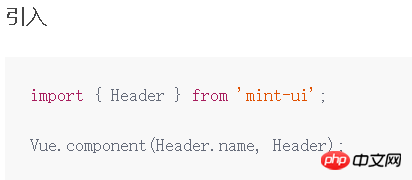
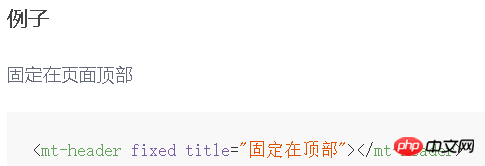
这种组件引入的时候,有一行Vue.component("对应的组件名"),使用的时候是再vue文档的template部分,使用对应的标签名加属性,其实就是直接复制官方文档的代码即可,不过相对复杂多属性的组件就要另外百度了.
那么接下来看一下在项目中的使用代码:
//在main.js里面添加--复制官方文档该组件对应的引入即可
import { Header } from 'mint-ui';
Vue.component(Header.name, Header);
<template>
<mt-header title="修改客户资料">
<a @click="toBack" replace slot="left">
<a class="back-icon"></a>
</a>
<!--这个头部导航栏关键的是mt-header父标签,而该标签内的内容是根据需求写的哦-->
</mt-header>
</template> 组件效果图
组件效果图
2. 然后看官网文档的第二种引入和用法:
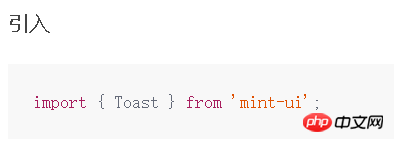
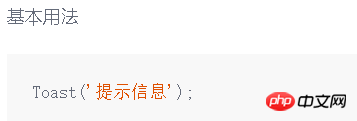
我们可以看到这种组件引入的时候,居然没有Vue.component("对应的组件名"),然后看基本用法,就这么简单一句......
我参照第一种方法直接引入文档的Toast组件,然后在script里面使用,这个时候会报错:
//提示框
import { Toast } from 'mint-ui';
created:function(){
Toast("使用Toast"); //这里是为了测试才写在created里面,在平时用的时候,是根据自己需要放在对应的位置使用的
}
百度了一下,好像挺多人跟我一样遇到这个问题的......
其实我们看下Toast的使用语句,就可以知道Toast是一个方法,既然是方法,直接在js里面未定义使用就会报错,所以我们在引入该组件的时候,将该方法设置为全局变量:
//在main.js里面添加,这里需要将Toast方法设置为全局变量,否则就要在每个用到该方法的vue页面重新引入该组件....
import { Toast } from 'mint-ui';
window.Toast= Toast;设置完之后就不再报错了, 再看一下页面该组件:
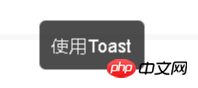
组件效果图
上面是我整理给大家的,希望今后会对大家有帮助。
相关文章:
以上是在vue中如何安装Mint-UI的详细内容。更多信息请关注PHP中文网其他相关文章!




